Vaša naprava je brez povezave. Prijavite se z zadnjim geslom, uporabljenim v tej napravi
Miscellanea / / November 28, 2021
Če za prijavo v računalnik uporabljate Microsoftov račun, obstaja velika verjetnost, da se morda soočate s tem sporočilom o napaki »Vaša naprava je brez povezave. Prijavite se z zadnjim geslom, uporabljenim v tej napravi” Glavna težava je internetna povezljivost, če ste pred kratkim nadgradili svoj Windows ali ste ga pred kratkim spremenili geslo, potem mora biti Windows na spletu, da se sinhronizira z Microsoftovim strežnikom, da preveri vašo identiteto uspešno.

Zdi se, da ponastavitev gesla ne odpravi te težave, saj se boste znova soočili z napako. Če želite odpraviti to težavo s sinhronizacijo s strežnikom Microsoft Server, morate popolnoma izbrisati svoj problematični račun iz strežnika Windows in Microsoft. Torej, ne da bi izgubljali čas, poglejmo, kako dejansko odpraviti napako Vaša naprava je brez povezave s spodnjim vodnikom za odpravljanje težav.
Vsebina
- Vaša naprava je brez povezave. Prijavite se z zadnjim geslom, uporabljenim v tej napravi
- 1. način: ponastavite geslo za Microsoftov račun
- 2. način: uporabite zaslonsko tipkovnico
- 3. način: Vklopite Caps Lock in Num Lock
- 4. način: Popolnoma izbrišite svoj Microsoftov račun iz sistema Windows in strežnika
- 5. način: Obnovite računalnik z namestitvenim diskom Windows
Vaša naprava je brez povezave. Prijavite se z zadnjim geslom, uporabljenim v tej napravi
1. način: ponastavite geslo za Microsoftov račun
1. Pojdite na drug delujoči računalnik in pojdite na to povezavo v spletnem brskalniku.
2. Izberite pozabil sem svoje geslo izbirni gumb in kliknite Naprej.
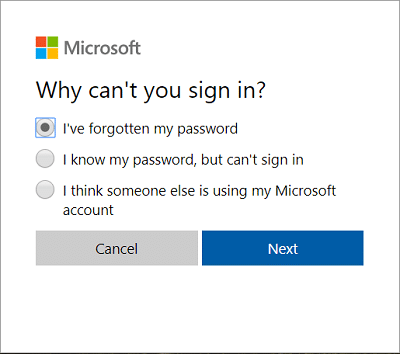
3. Vnesite vaš e-poštni naslov ki ga uporabite za prijavo v svoj računalnik, nato vnesite varnostni captcha in kliknite Naslednji.
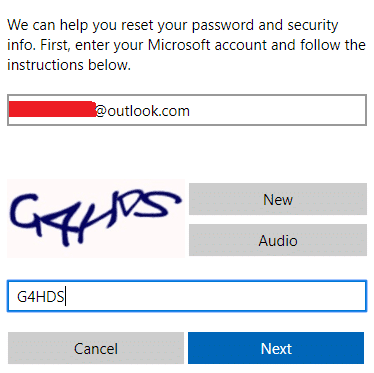
4. Zdaj izberite kako želite dobiti varnostno kodo, da preverite, da ste to vi, in kliknite Naprej.
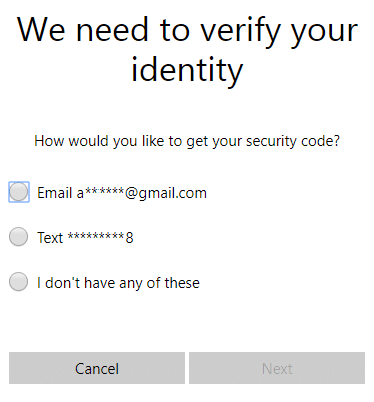
5. Vnesite varnostna koda ki ste ga prejeli in kliknili Naprej.

6. Vnesite novo geslo, in to bi ponastavilo geslo za vaš Microsoftov račun (po spremembi gesla se ne prijavite s tega računalnika).
7. Po uspešni spremembi gesla se prikaže sporočilo »Račun je bil obnovljen.”
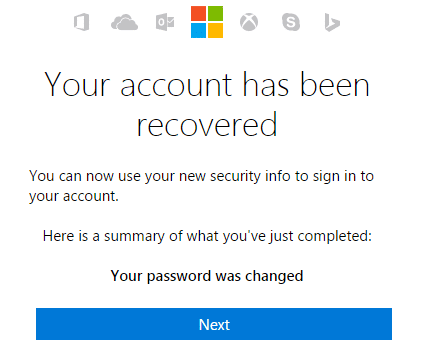
8. Znova zaženite računalnik, s katerim ste imeli težave pri prijavi, in se prepričajte, da ste povezani z omrežjem WiFi.
9. Kliknite ikono Wifi v spodnjem desnem kotu in povežite se z vašim brezžičnim omrežjem.

10. Za prijavo uporabite novo ustvarjeno geslo in brez težav se boste lahko prijavili.
To bi vam moralo pomagati popraviti Vaša naprava je brez povezave. Prijavite se z zadnjim geslom, uporabljenim v tej napravi, sporočilo o napaki.
2. način: uporabite zaslonsko tipkovnico
Na zaslonu za prijavo najprej preverite, ali je vaša trenutna jezikovna postavitev tipkovnice pravilno konfigurirana. To nastavitev lahko vidite v spodnjem desnem kotu zaslona za prijavo, tik ob ikoni za napajanje. Ko to preverite, bi bilo dobro, da vnesete geslo z zaslonsko tipkovnico. Razlog, zakaj predlagamo uporabo zaslonske tipkovnice, ker se lahko sčasoma naša fizična tipkovnica pokvari, kar bi zagotovo povzročilo to napako. Za dostop do zaslonske tipkovnice kliknite ikono Enostavnega dostopa na dnu zaslona in na seznamu možnosti izberite zaslonsko tipkovnico.
![[Rešeno] tipkovnica je prenehala delovati v sistemu Windows 10](/f/43a6f9a38733f063825c983b813367cf.png)
3. način: Vklopite Caps Lock in Num Lock
Zdaj včasih to težavo povzročata Caps Lock ali Num Lock, če imate geslo, ki vsebuje velike črke, potem se prepričajte, da vklopite Caps Lock in nato vnesite geslo. Podobno, če vaša kombinacija gesel vsebuje številke, pri vnosu gesla omogočite Num Lock.
4. način: Popolnoma izbrišite svoj Microsoftov račun iz sistema Windows in strežnika
Opomba: Za to metodo boste potrebovali namestitveni disk Windows ali disk za popravilo/obnovitev sistema.
1. Vstavite zagonski namestitveni DVD za Windows 10 in znova zaženite računalnik.
2. Ko ste pozvani, da pritisnete katero koli tipko za zagon s CD-ja ali DVD-ja, pritisnite katero koli tipko za nadaljevanje.

3. Izberite svoje jezikovne nastavitve in kliknite Naprej. Kliknite Popravi vaš računalnik v spodnjem levem kotu.

4. Na zaslonu za izbiro možnosti kliknite Odpravljanje težav.

5. Na zaslonu Odpravljanje težav kliknite Napredna možnost.

6. Na zaslonu Napredne možnosti kliknite ukazni poziv.

7. Pritisnite Windows + R in vnesite regedit in pritisnite Enter

8. Pomaknite se do naslednjega registrskega ključa:
HKEY_USERS\.DEFAULT\Software\Microsoft\IdentityCRL\StoredIdentities
9. Razširi Shranjene identitete, in boš videl vaš Microsoftov račun (tisti, za katerega se soočate s težavo), ki je tam naveden. Z desno miškino tipko kliknite nanjo in izberite Izbriši.
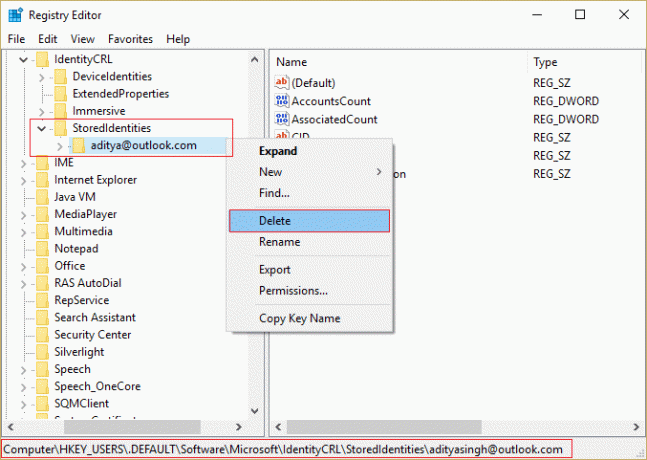
10. Če zahteva potrditev, kliknite V redu/Da.
11. Če želite dokončati odstranitev računa, pojdite na svoj Stran Microsoftovega računa iz druge naprave in kliknite Odstranite povezavo naprave pod napravo, s katero se soočate s težavami pri prijavi.

12. Zdaj se prepričajte, da ste povezani z ustrezno internetno povezavo na zaslonu za prijavo, nato pa se znova poskusite prijaviti v svoj račun. Tokrat se boste lahko prijavili v svoj računalnik, ne da bi se soočili z napako.
To bi vam moralo pomagati popraviti Vaša naprava je brez povezave. Prijavite se z zadnjim geslom, uporabljenim v tej napravi, sporočilo o napaki.
5. način: Obnovite računalnik z namestitvenim diskom Windows
1. Vstavite namestitveni medij Windows ali disk za obnovitveni pogon/popravilo sistema in izberite svoj ljezikovne preferencein kliknite Naprej
2. Kliknite Popravilo vaš računalnik na dnu.

3. Zdaj pa izberite Odpravljanje težav in potem Napredne možnosti.
4. Na koncu kliknite na "Obnovitev sistema« in sledite navodilom na zaslonu, da dokončate obnovitev.

5. Znova zaženite računalnik in morda se boste lahko uspešno prijavili v svoj računalnik.
Priporočeno:
- Ikona Popravi WiFi je v sistemu Windows 10 zatemnjena
- Popravi napako Trenutno se ne morete prijaviti v računalnik
- Kako popraviti to napako v omrežju ni mogoče vzpostaviti povezave
- Popravi WiFi nima veljavne konfiguracijske napake IP
To je to, kar ste uspešno Popravite, da je vaša naprava brez povezave. Prijavite se z zadnjim geslom, uporabljenim v tej napravi če pa imate še vedno kakršna koli vprašanja v zvezi s tem vodnikom, jih lahko postavite v razdelku za komentarje.



